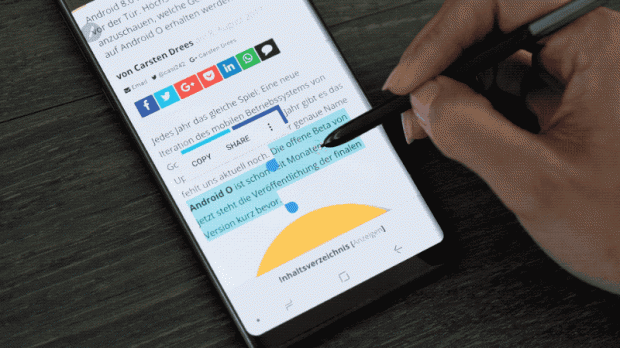Nhiều người dùng Galaxy Note 8 sẽ cảm thấy trải nghiệm tốt hơn và làm cuộc sống dễ dàng hơn với tính năng S Pen Translate vô cùng tiện dụng sẵn có.
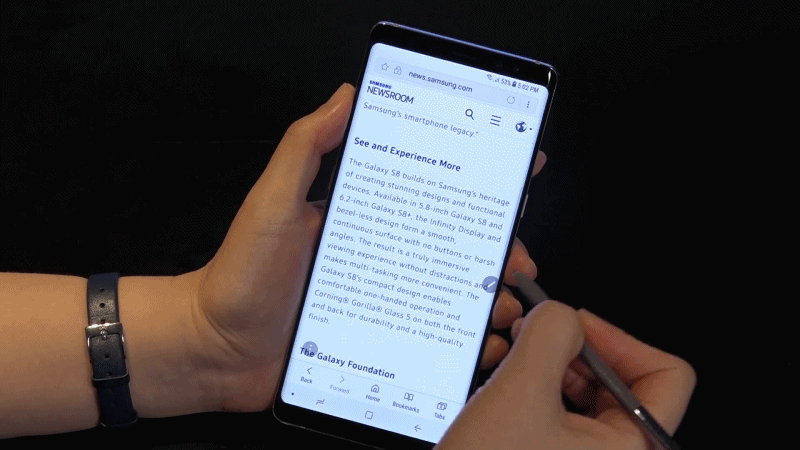
Galaxy Note 8 có một số tính năng mà sẽ làm cho cuộc sống của bạn dễ dàng hơn và S Pen Translate là một trong số đó. Như tên gọi của tính năng cho thấy, nó cho phép bạn thực hiện việc dịch thuật các văn bản một cách nhanh chóng bằng cách sử dụng bút stylus của thiết bị.
Như thường lệ, mình sẽ chia sẻ cho các bạn cách làm thế nào để sử dụng tính năng S Pen Translate trên Galaxy Note 8.
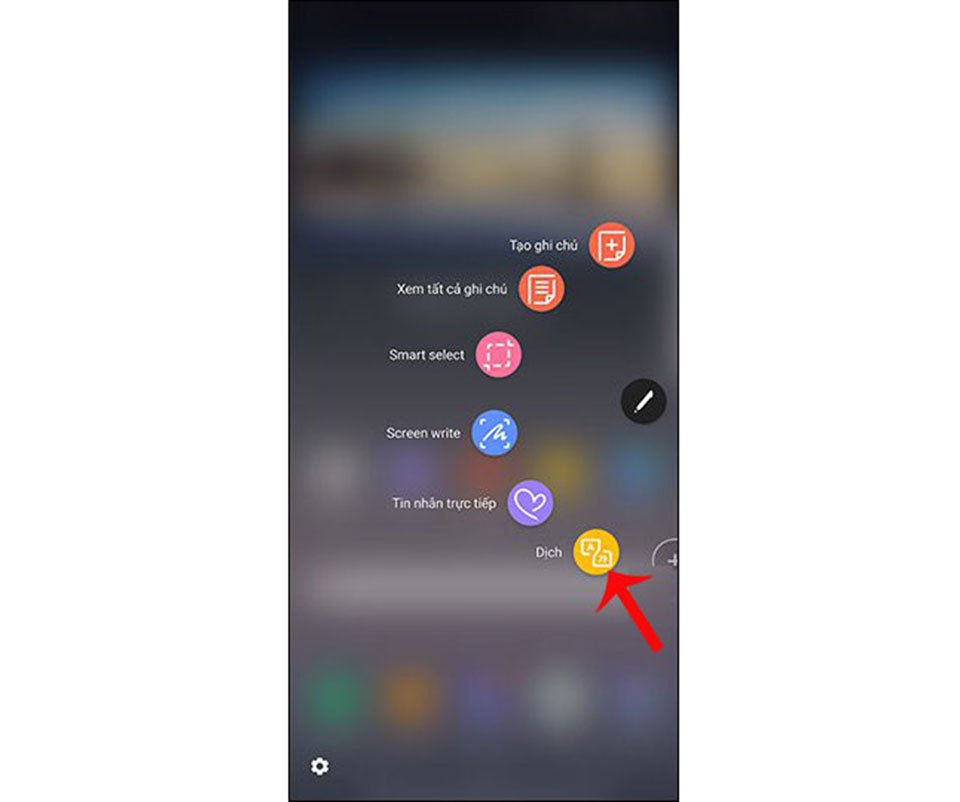
Bước 1: Tính năng S Pen Translate có thể được truy cập bằng cách mở Air Command. Bạn chỉ cần rút bút S Pen ra khỏi thiết bị để kích hoạt cửa sổ tính năng của nó.
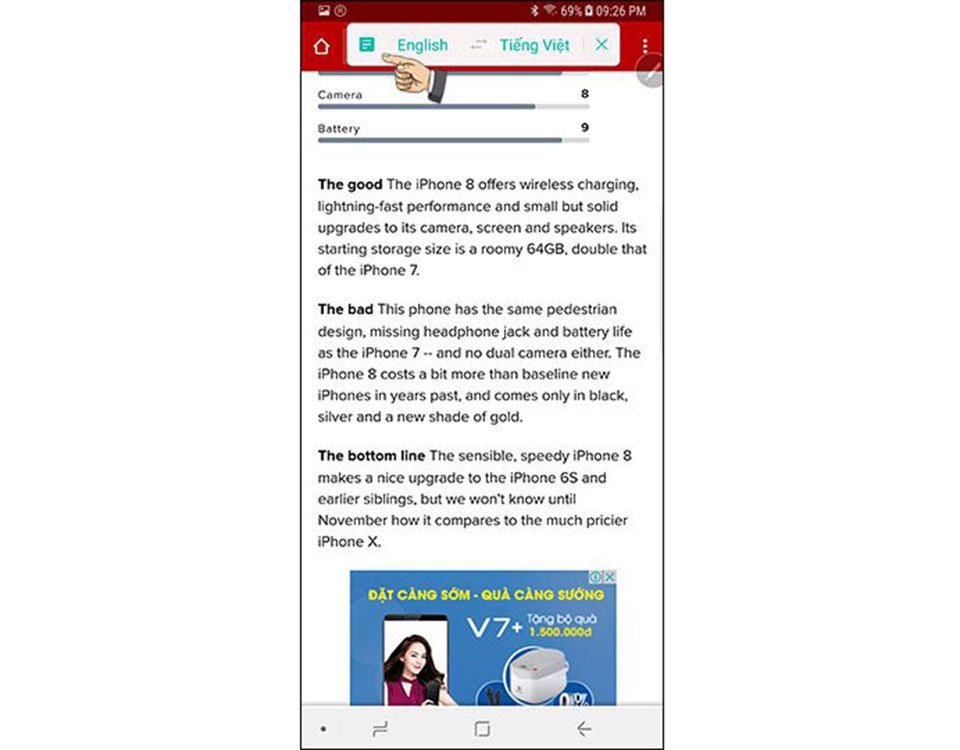
Bước 2: Chạm vào Translate.
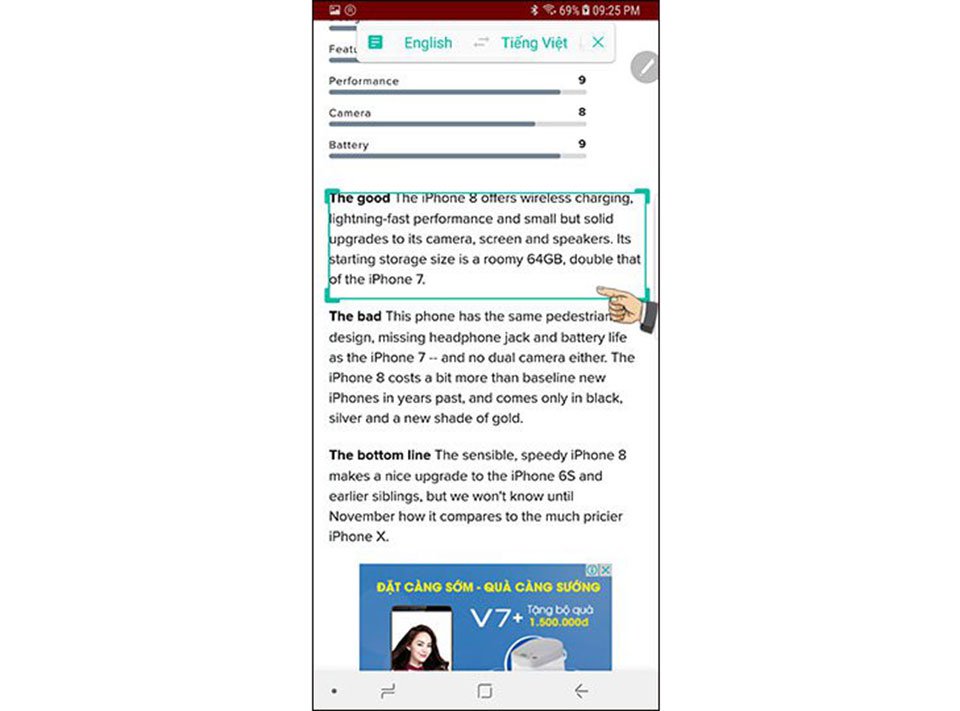
Bước 3: Chọn ngôn ngữ nguồn và ngôn ngữ đích.
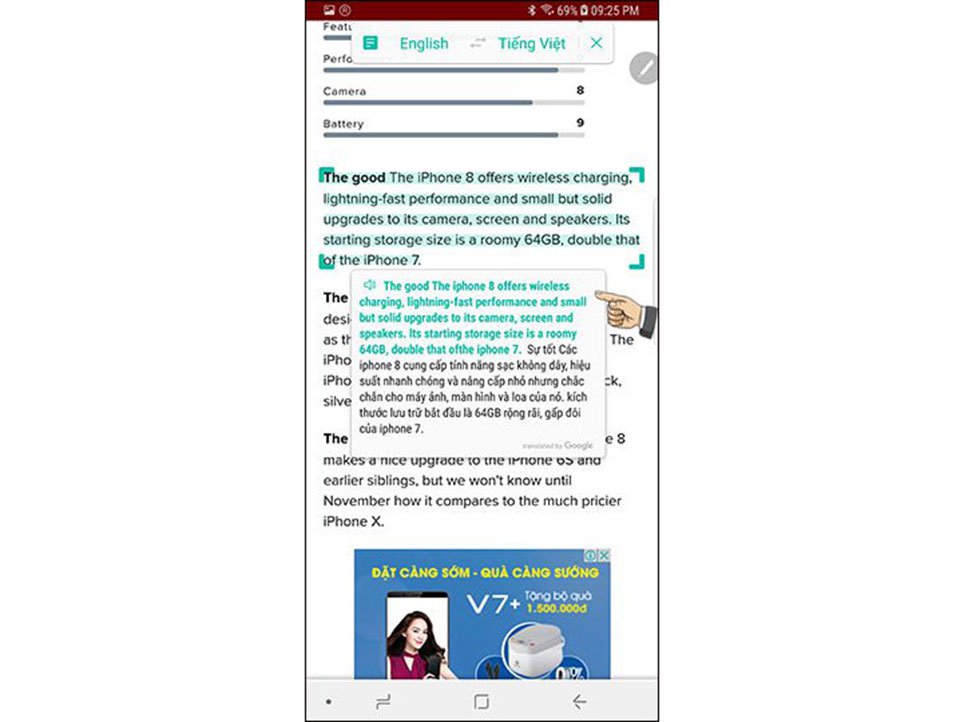
Bước 4: Di Pen S trên văn bản mà bạn muốn dịch.
Đó là một cách rất đơn giản để bạn có thể dịch thuật bất kì thứ gì đang có trên màn hình Galaxy Note 8 thông qua bút S Pen. Nó cũng có thể dịch toàn bộ một câu. Tính năng dịch được cung cấp bởi Google và nó hoạt động cho các trang web cùng các tài liệu. Nó có thể dịch sang nhiều thứ tiếng như Anh – Việt, Việt – Anh hoặc nhiều ngôn ngữ khác trên thế giới.
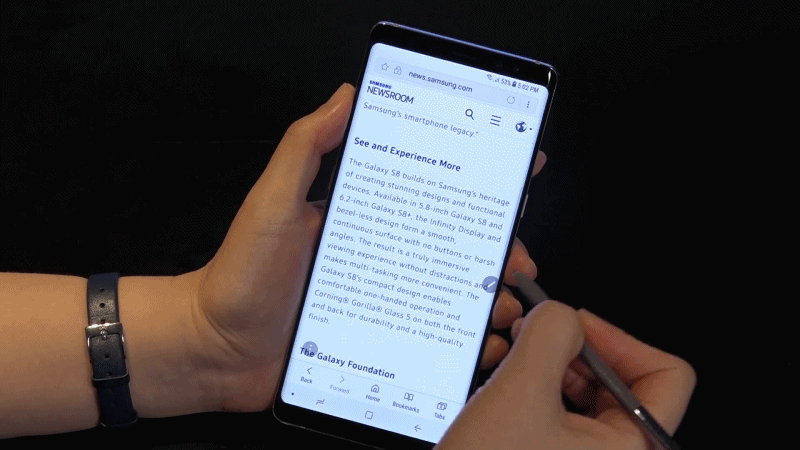
Galaxy Note 8 có một số tính năng mà sẽ làm cho cuộc sống của bạn dễ dàng hơn và S Pen Translate là một trong số đó. Như tên gọi của tính năng cho thấy, nó cho phép bạn thực hiện việc dịch thuật các văn bản một cách nhanh chóng bằng cách sử dụng bút stylus của thiết bị.
Như thường lệ, mình sẽ chia sẻ cho các bạn cách làm thế nào để sử dụng tính năng S Pen Translate trên Galaxy Note 8.
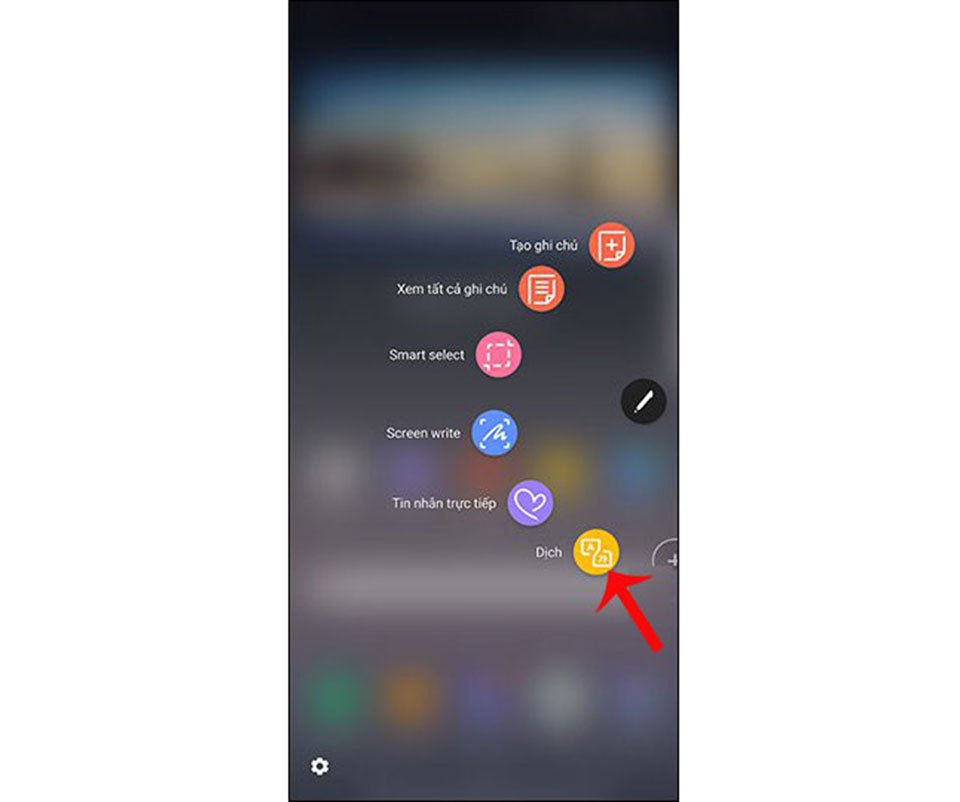
Bước 1: Tính năng S Pen Translate có thể được truy cập bằng cách mở Air Command. Bạn chỉ cần rút bút S Pen ra khỏi thiết bị để kích hoạt cửa sổ tính năng của nó.
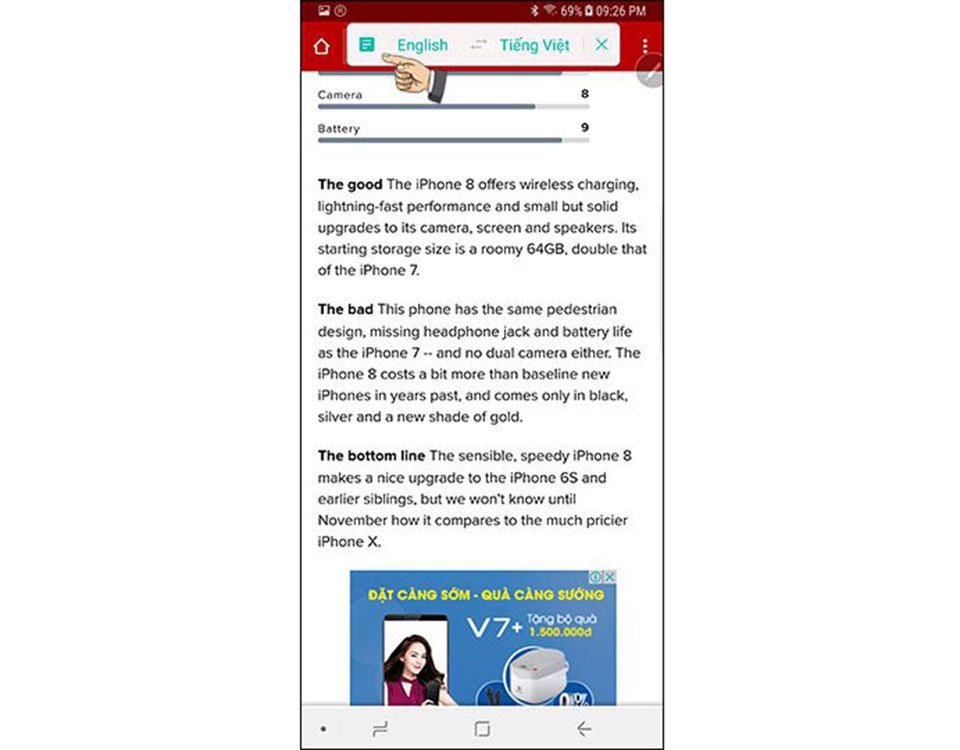
Bước 2: Chạm vào Translate.
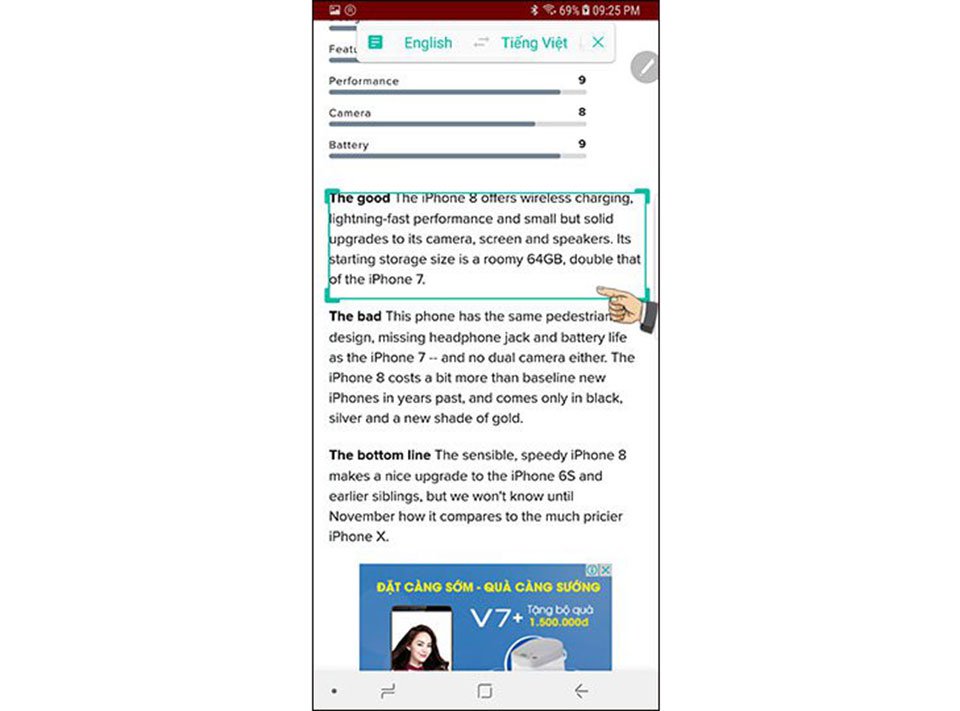
Bước 3: Chọn ngôn ngữ nguồn và ngôn ngữ đích.
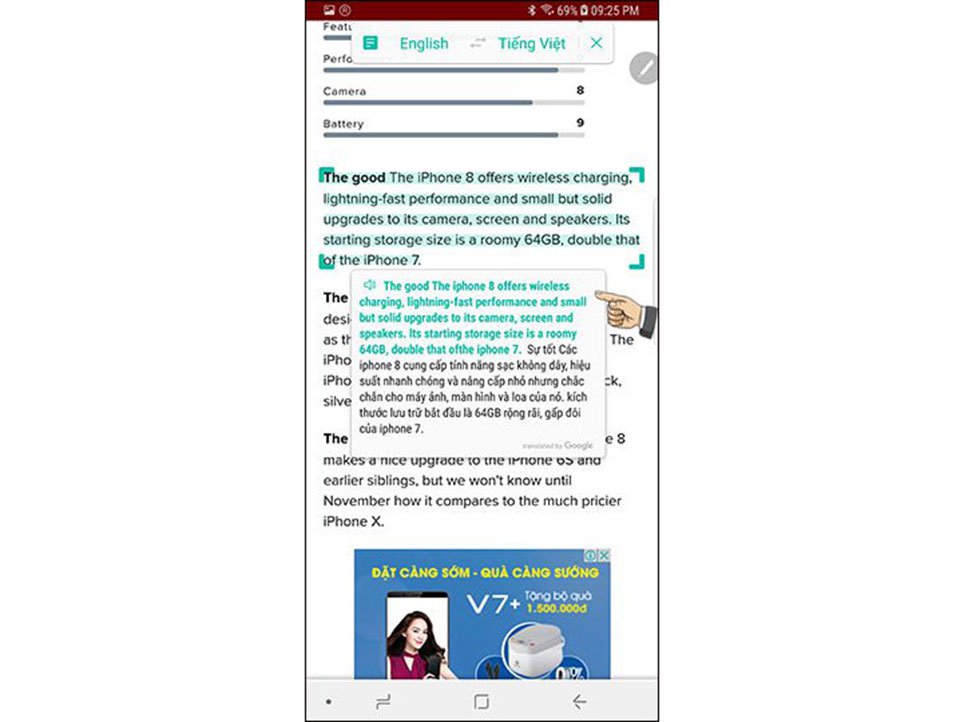
Bước 4: Di Pen S trên văn bản mà bạn muốn dịch.
Đó là một cách rất đơn giản để bạn có thể dịch thuật bất kì thứ gì đang có trên màn hình Galaxy Note 8 thông qua bút S Pen. Nó cũng có thể dịch toàn bộ một câu. Tính năng dịch được cung cấp bởi Google và nó hoạt động cho các trang web cùng các tài liệu. Nó có thể dịch sang nhiều thứ tiếng như Anh – Việt, Việt – Anh hoặc nhiều ngôn ngữ khác trên thế giới.
Ngọc Bình
Theo sammobile
Theo sammobile